Kuidas filtreerida e-kirju Gmailis
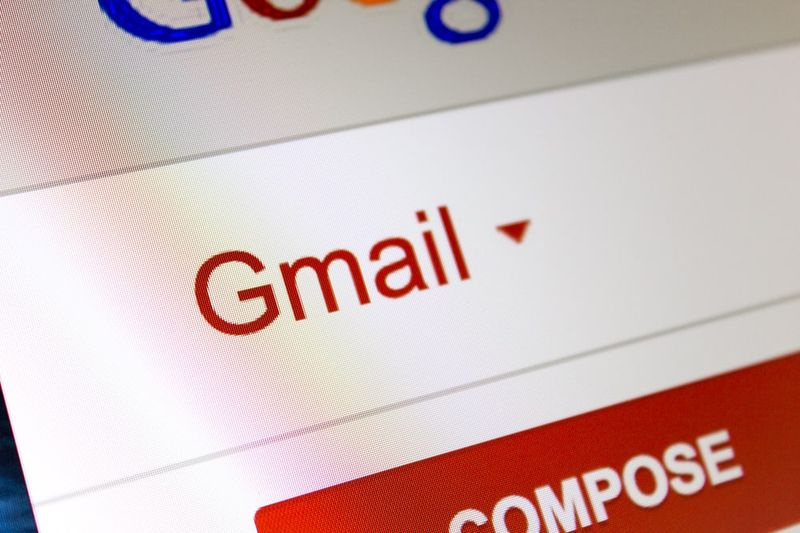
Selles S-tsoonis õpetab Victor teile, kuidas Gmailis e-kirju filtreerida. Juhend hõlmab samme e-kirjade filtreerimiseks Gmaili suuruse, saatja, kuupäeva või manusega.
Korea draama kodi addon
Otse teema juurde liikumiseks laiendage allolevat valikut Sirvi postitusteemasid.
Sirvi postituste teemasid
- Kuidas filtreerida e-kirju Gmailis suuruse järgi
- Kuidas filtreerida e-kirju Gmailis saatja ja kuupäeva järgi
Kuidas filtreerida e-kirju Gmailis suuruse järgi
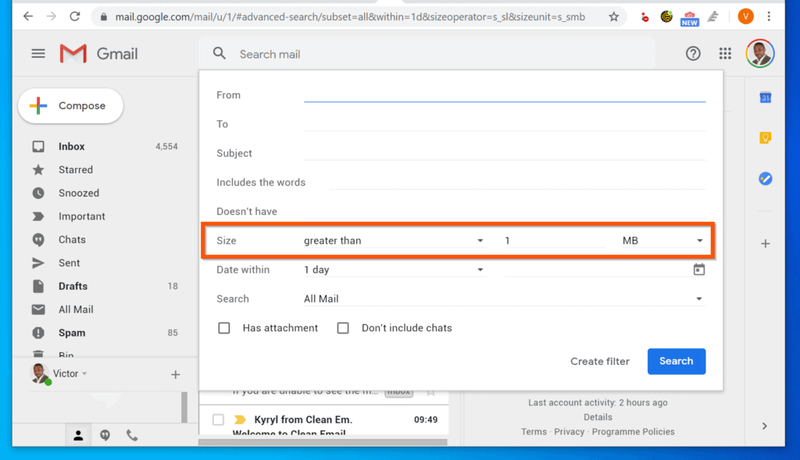
- Avatud gmail.com arvuti või Maci brauserist. Kui te pole veel sisse loginud, logige sisse oma Gmaili kasutajanime ja parooliga.
- Klõpsake otsingukasti paremas servas otsingu rippmenüüd.
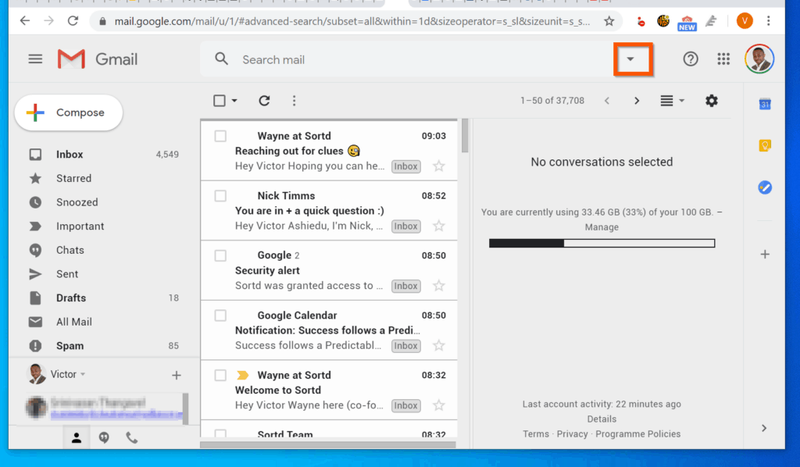
- Kui täpsema otsingu filter avaneb, sisestage oma filtri kriteeriumid ja klõpsake nuppu Loo filter – see nupp ei muutu aktiivseks enne, kui olete sisestanud vähemalt 1 otsingukriteeriumi.
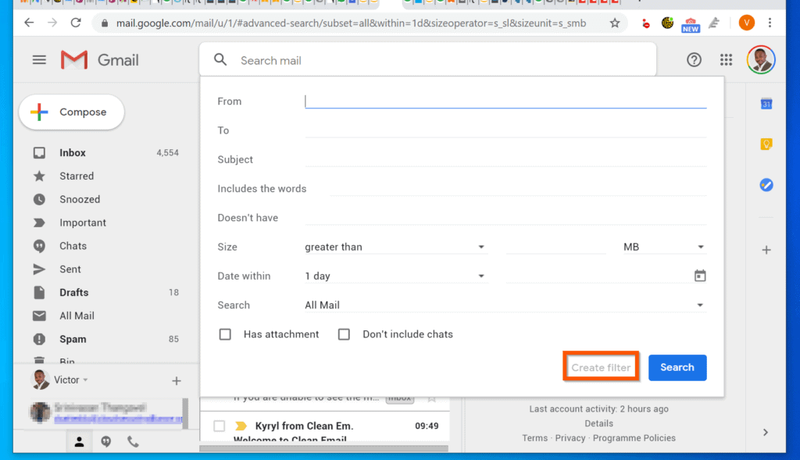
- Selles näites tahan luua filtri, et leida kõik meilid, mille suurus on 1 MB ja rohkem. Selle saavutamiseks kasutan Suurus filter.
- The suurem kui valik on vaikimisi valitud. Kõrval suurem kui , sisestage suurus MB . Lõpuks klõpsake täpsema otsingu filtri paremas alanurgas Loo filter .
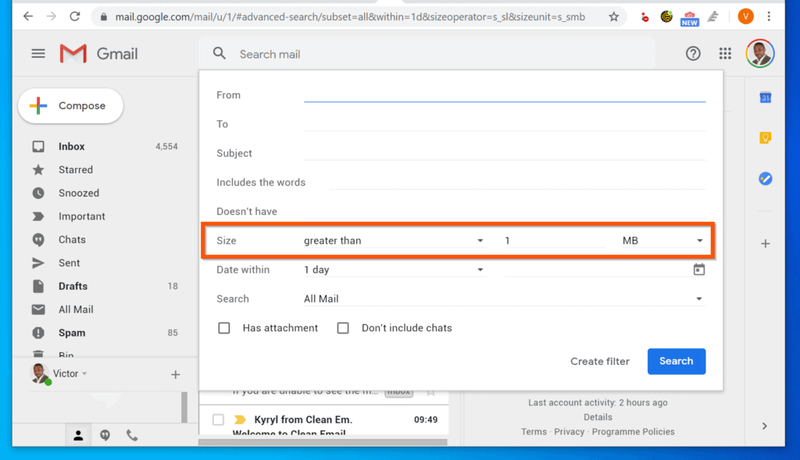
- Seejärel valige filtrireegli valikute ekraanil filtritoimingud. Selles näites tahan lisada konkreetse sildi igale meilile, mis on suurem kui 1 MB. Selleks kontrollin Rakenda sildi märkeruut. Seejärel klõpsake nuppu Valige silt rippmenüüst.
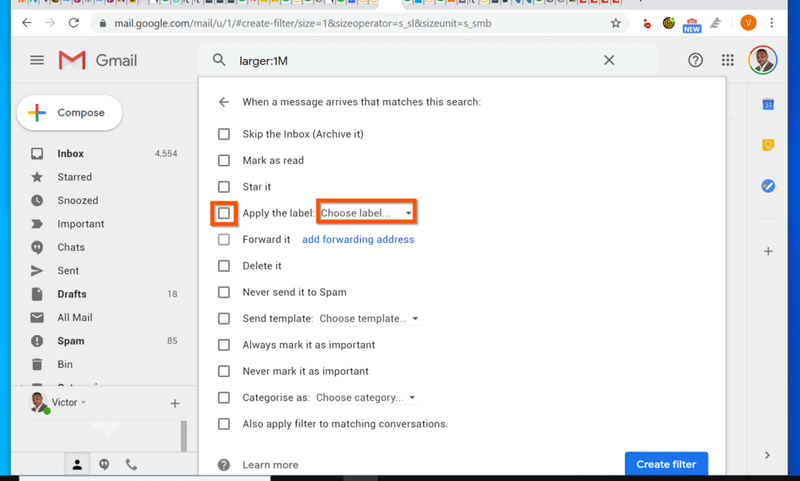
- Kui silt on olemas, valige see loendist. Muidu kohta Valige silt valikud, valige Uus silt . Seejärel klõpsake hüpikaknas Uus silt Loo . Teid naasetakse filtri loomise ekraanile.
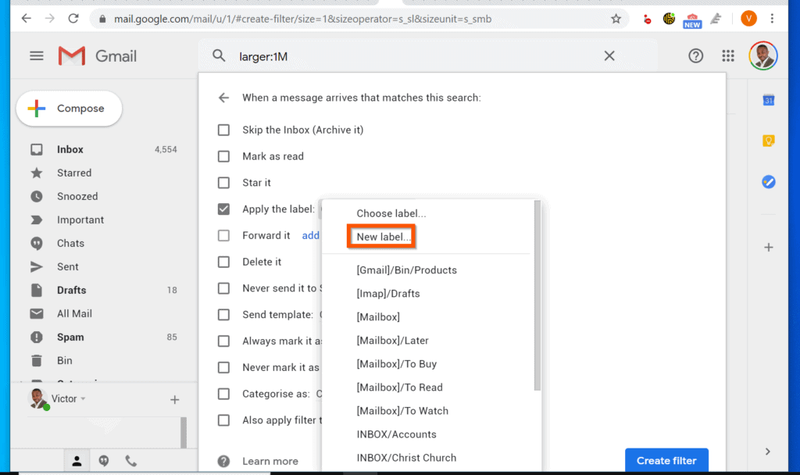
- Lõpuks, et filtreerida Gmailis e-kirjad suuruse järgi, klõpsake ekraani paremas alanurgas Loo filter .
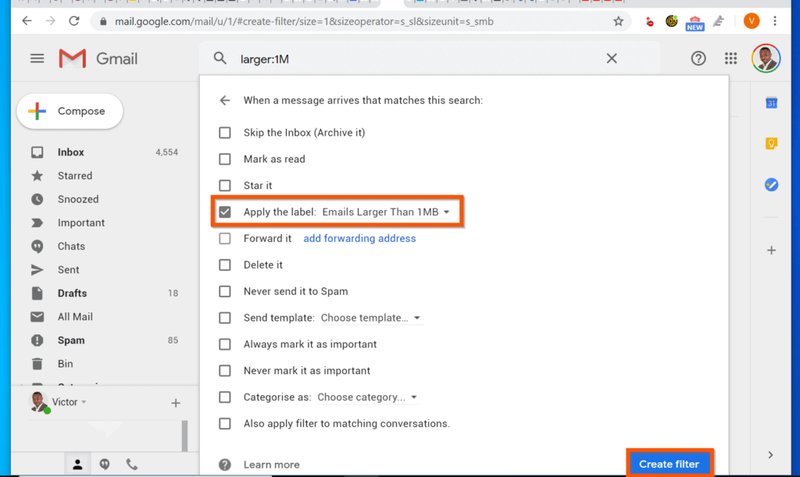
- Filter luuakse ja selles näites luuakse ka silt. Meilide kuvamiseks sildil klõpsake vasakpoolsel paanil sildil. Filtri loomisest alates rakendub reegel kõikidele teile saadetud meilidele, mis vastavad suurusfiltri kriteeriumidele.
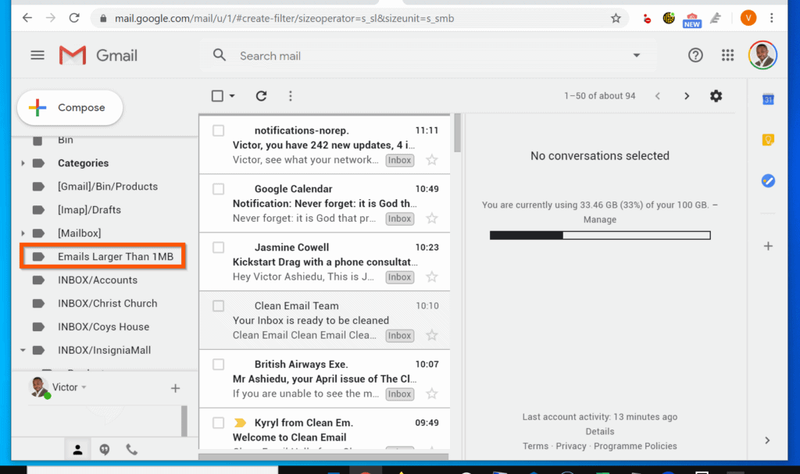
Kuidas filtreerida e-kirju Gmailis saatja ja kuupäeva järgi
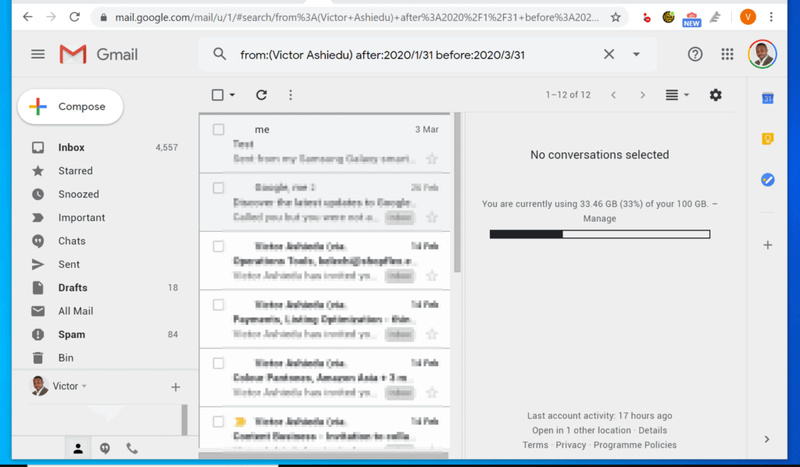
Saate Gmaili sõnumeid filtreerida ka kuupäeva järgi. Siin on sammud…
- Sisestage otsingukasti täpsema otsingu filter, nagu allolev, ja vajutage sisestusklahvi.
- Näiteks selleks, et luua filter, mis tagastab Victor Ashiedu saadetud meilid pärast 31. jaanuar 2020 kuid enne 31. märts 2020 kasutan seda otsingukriteeriumi ja vajutan sisestusklahvi.
- Kui olete otsingukriteeriumid sisestanud ja vajutanud sisestusklahvi, kuvab Gmail määratud otsingukriteeriumitele vastavad meilid.
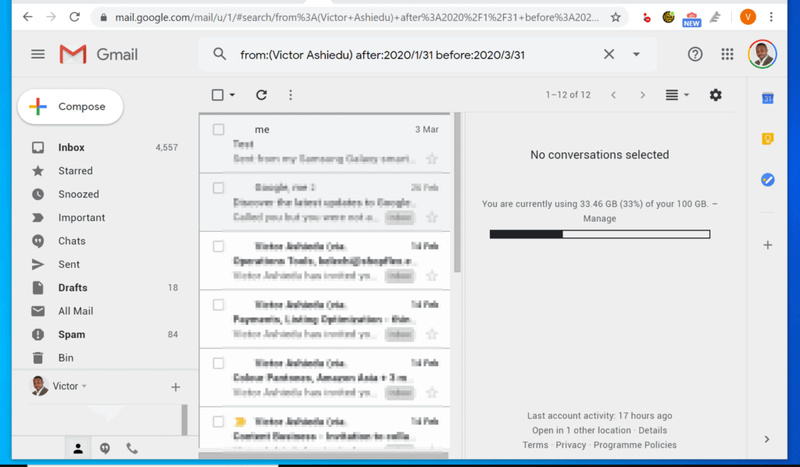 Saate kasutada ka ülaltoodud jaotistes 1 ja 2 kirjeldatud samme, et filtreerida Gmailis e-kirju manuse järgi. Lisaks saate erinevaid otsingufiltreid kombineerides kasutada filtreerimiseks samu põhimõtteid, mida on juba käsitletud. Kõigi Gmaili otsingu filtreerimisoperaatorite kohta lisateabe saamiseks klõpsake sellel lingil – Otsioperaatorid, mida saate Gmailiga kasutada (link avaneb brauseri uuel vahelehel).
Saate kasutada ka ülaltoodud jaotistes 1 ja 2 kirjeldatud samme, et filtreerida Gmailis e-kirju manuse järgi. Lisaks saate erinevaid otsingufiltreid kombineerides kasutada filtreerimiseks samu põhimõtteid, mida on juba käsitletud. Kõigi Gmaili otsingu filtreerimisoperaatorite kohta lisateabe saamiseks klõpsake sellel lingil – Otsioperaatorid, mida saate Gmailiga kasutada (link avaneb brauseri uuel vahelehel).Saate Gmailis meilide filtreerimiseks kasutada selles S-tsoonis käsitletud meetodeid! Loodan, et leidsite sellest S-tsoonist abi. Kui leidsite sellest abi, hääletage lahkesti Jah Kas see postitus oli kasulik allpool olevale küsimusele.
kuidas teada saada, kas teie alglaadur on lukustamata
Teise võimalusena võite esitada küsimuse, jätta kommentaari või anda tagasisidet selle lehe lõpus oleva vastuse vormi abil.
Lõpuks, rohkemate meilide ja tootlikkuse S-tsoonide vaatamiseks külastage meie e-kirjade ja tootlikkuse lehte. Samuti võib teile palju abi olla meie lehelt Work from Home.








